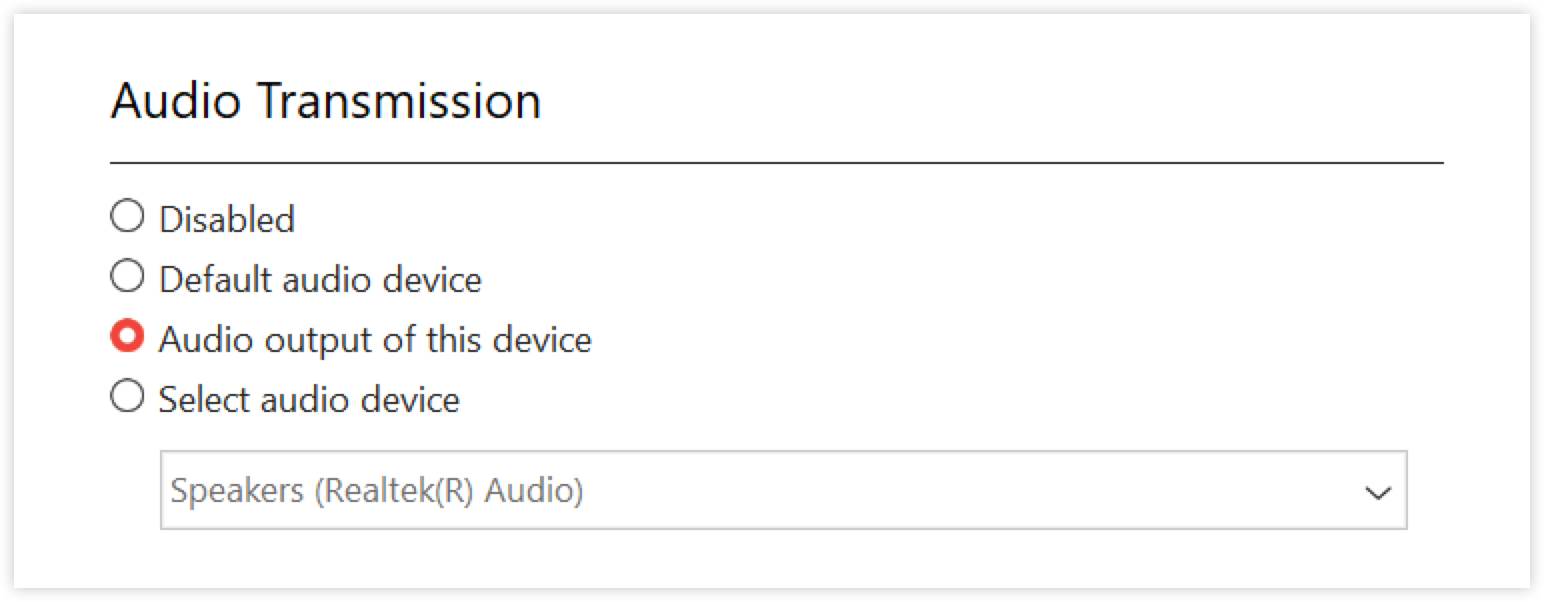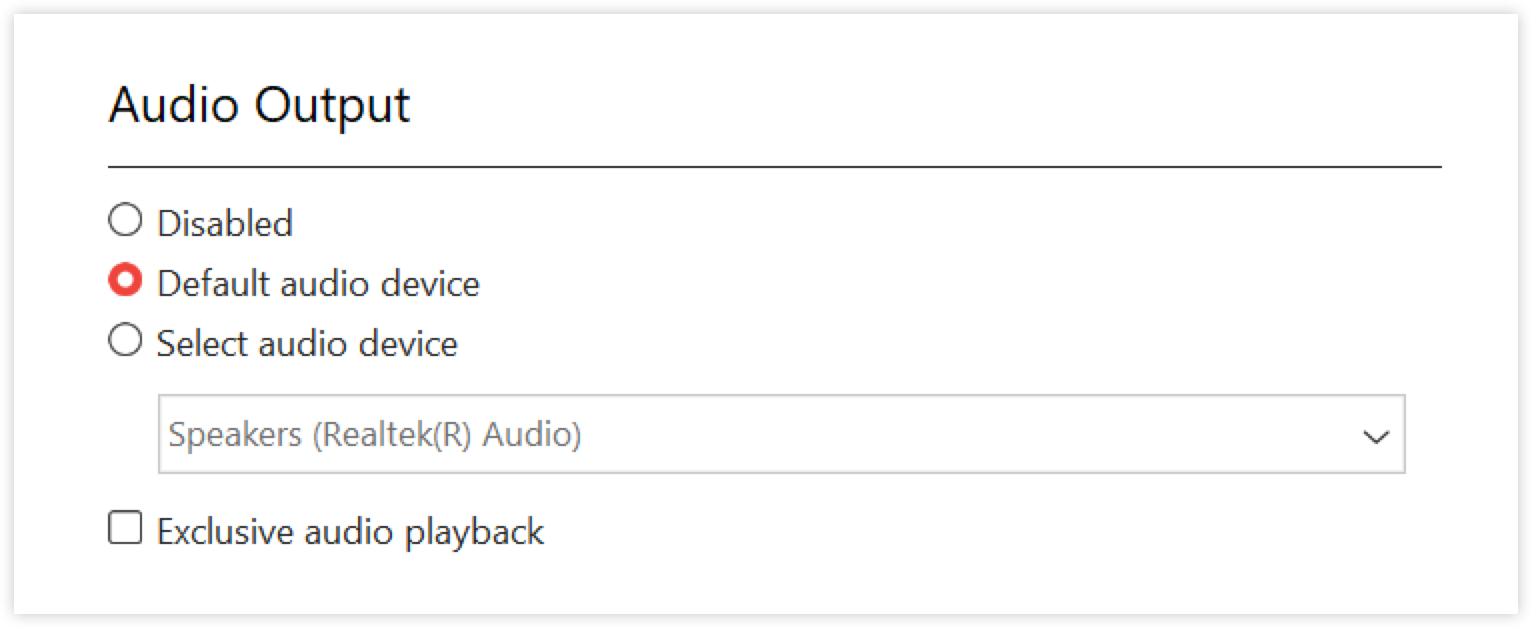AnyDesk는 세션 중에 원격 장치에서 로컬 장치로 오디오 전송 수 있습니다. 이를 통해 사용자는 마치 물리적으로 존재하는 것처럼 원격 시스템의 소리를 들을 수 있습니다.
오디오 설정을 열려면:
장치에서 AnyDesk 앱을 엽니다.
오른쪽 상단에서 을 클릭하고
.png) 설정을 선택합니다.
설정을 선택합니다. 설정 창에서 오디오로 이동합니다.
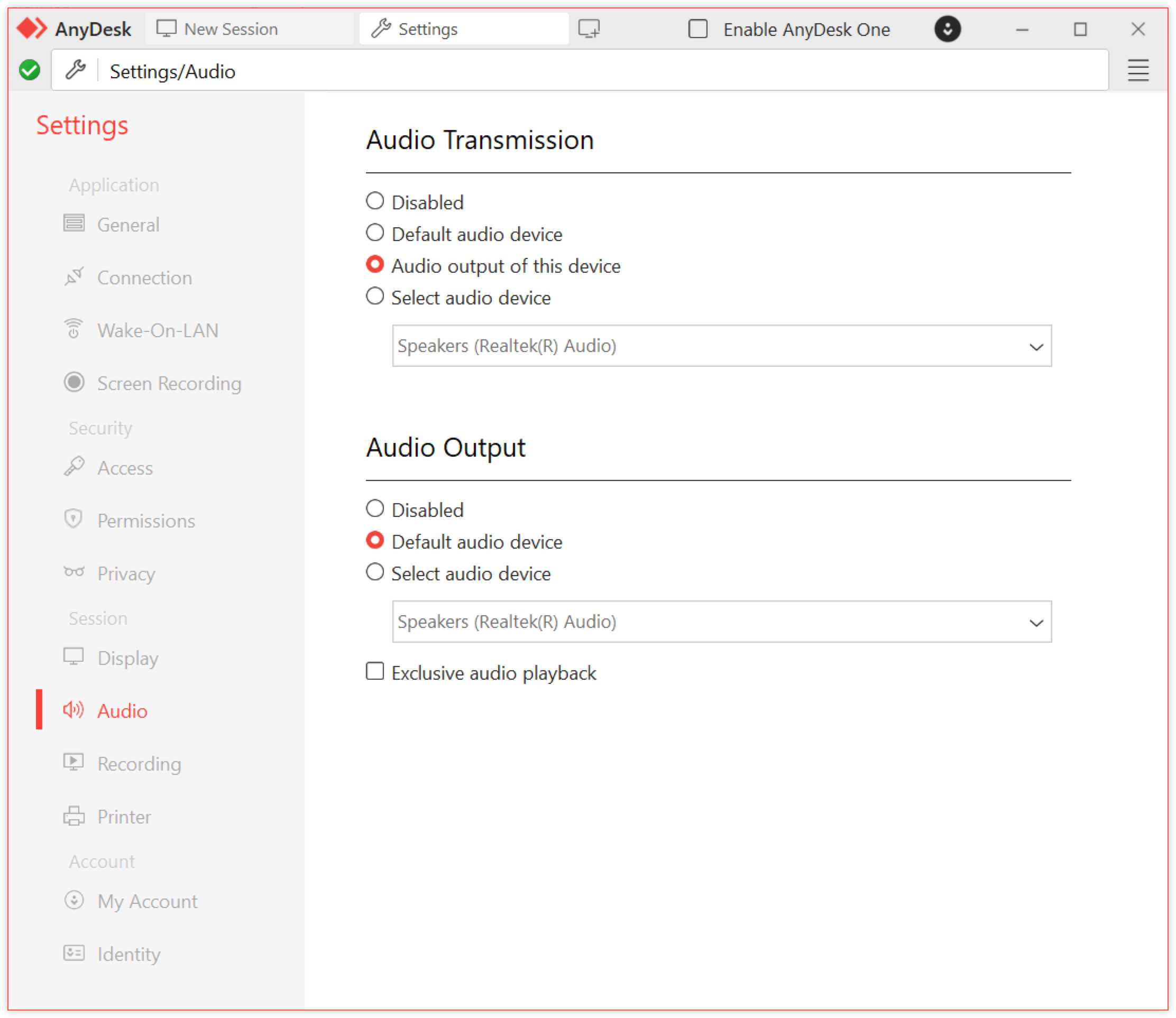
활성 세션 중에 오디오 전송을 활성화하거나 비활성화할 수 있습니다.
Windows에서 - 권한 메뉴를 통해
macOS 및 Linux에서 - AnyDesk 도구 모음의 메뉴 를 통해
오디오 전송 구성
플랫폼: 윈도우
오디오 전송 설정은 세션이 시작될 때 AnyDesk가 사용하는 오디오 입력 소스를 결정합니다. 기본적으로 AnyDesk는 시스템의 표준 오디오 장치를 사용합니다.
선택 | 묘사 |
비활성화 | 오디오가 전송되지 않습니다. |
기본 오디오 장치 | 기본 시스템 입력 장치에서 오디오를 보냅니다. |
이 장치의 오디오 출력 | 원격 장치의 모든 시스템 오디오 출력을 전송합니다. |
오디오 장치 선택 | 전송할 특정 입력 장치(예: 마이크)를 선택합니다. |
오디오 출력 구성
플랫폼: 윈도우
오디오 출력 설정은 발신 세션을 시작할 때 로컬 디바이스에서 오디오가 재생되는 위치를 정의합니다. AnyDesk는 달리 구성되지 않는 한 시스템의 기본 출력 장치를 사용합니다.
선택 | 묘사 |
비활성화 | 소리가 재생되지 않습니다. |
기본 오디오 장치 | 시스템의 기본 출력 장치를 통해 재생됩니다. |
오디오 장치 선택 | 특정 출력 장치를 선택합니다. |
독점적인 오디오 재생 | AnyDesk 오디오만 사용하여 오디오 대기 시간을 최소화하려면 확인란을 선택하면 시스템의 다른 오디오 소스가 음소거됩니다. |
Windows 오디오 설정
오디오가 제대로 작동하지 않으면 시스템 설정을 확인합니다.
설정 > 시스템 > 사운드로 이동합니다.
열린 페이지에서 고급 섹션으로 이동하여 추가 사운드 설정을 클릭합니다.
이전 Windows 버전에서는 사운드 제어판을 클릭합니다. 💡 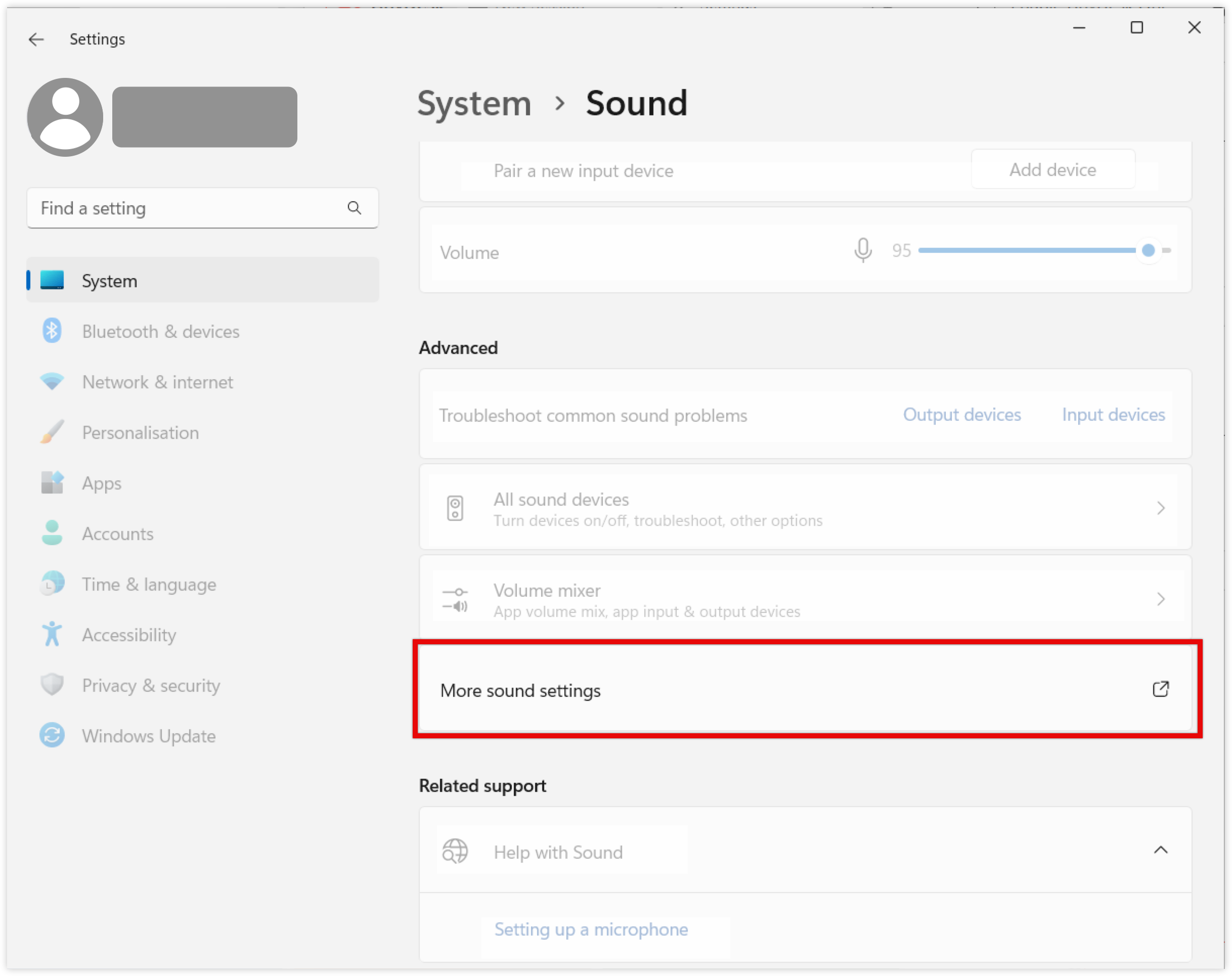
재생 탭에서 원하는 출력 장치가 기본값으로 설정되어 있는지 확인합니다.
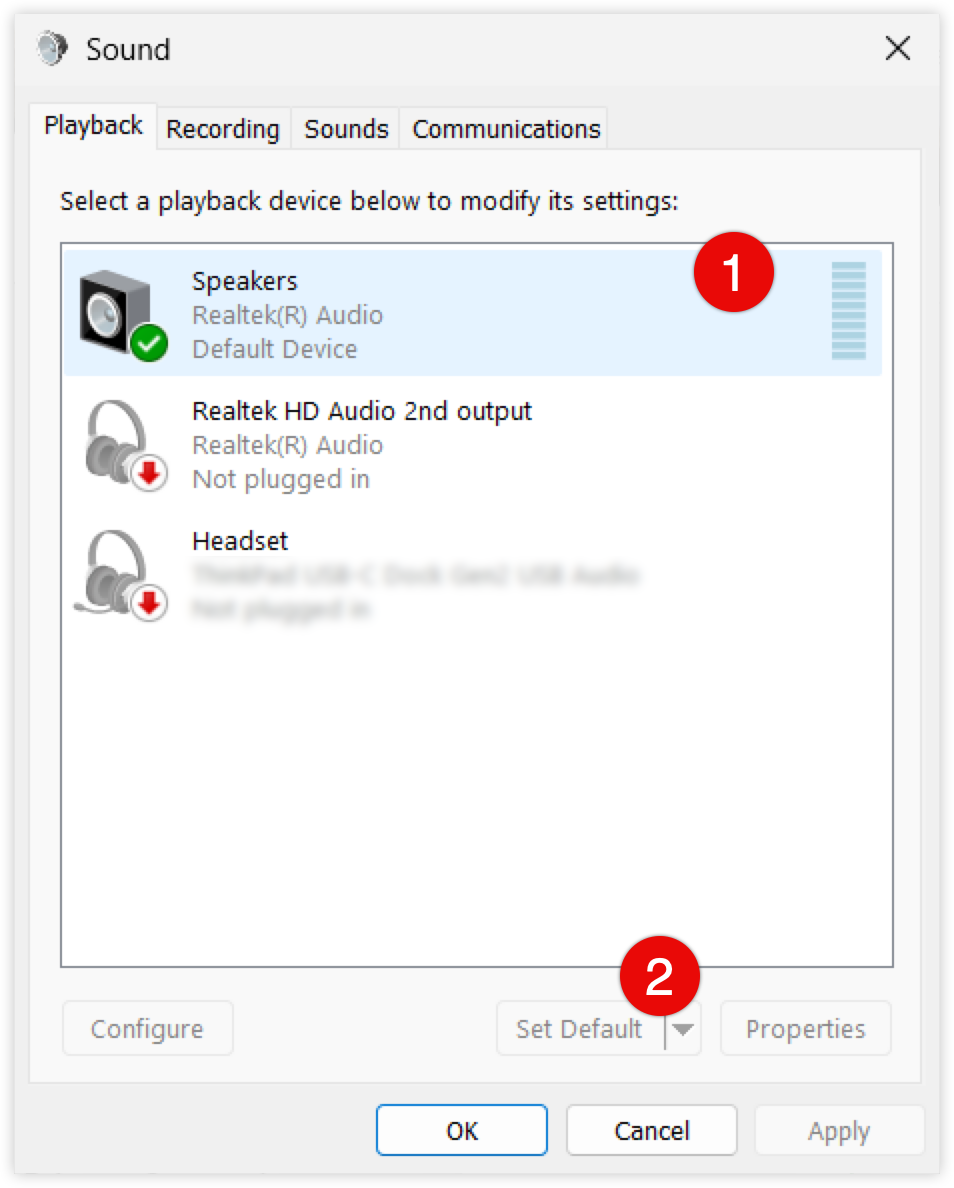
AnyDesk의 오디오 출력 선택은 이러한 기본 설정에 따라 다릅니다.